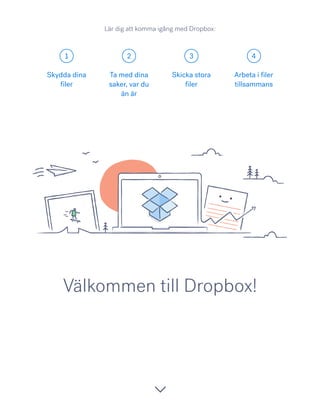
Kom igång med dropbox
- 1. 1 2 3 4 Välkommen till Dropbox! Skydda dina filer Ta med dina saker, var du än är Skicka stora filer Arbeta i filer tillsammans Lär dig att komma igång med Dropbox:
- 2. Håll dina filer säkra Dropbox gör det möjligt att spara foton, dokument, videor och andra filer på en enda plats med automatisk säkerhetskopiering av dina saker. Om datorn går sönder eller om du glömmer mobilen på tåget är dina filer säkra. På Windows eller Mac 1. Kontrollera att du har installerat klienten på din dator. 2. Dra och släpp filer i DropDropbox-mappen. Det är allt! Lägg till filer i din Dropbox WINDOWS 1 fortsättning start MAC
- 3. På iOS och Android 1. Tryck på menyikonen Fler åtgärder (…) uppe till höger. 2. Välj Ladda upp fil (i iOS) eller Ladda upp här (i Android). 3. Välj den plats du vill ladda upp filerna från. 4. Välj de filer du vill lägga till och tryck sedan på Ladda upp. IOS ANDROID fortsättning På dropbox.com 1. Logga in på dropbox.com. 2. Klicka på knappen Ladda upp högst upp i fönstret. 3. Välj filen du vill lägga till och klicka på Öppna. 4. Eller dra och släpp helt enkelt filerna direkt i webbläsaren. start
- 4. Spara dina foton och dokument i Dropbox och öppna dem på en dator, telefon eller surfplatta med Dropbox-appen. Varje fil du sparar i Dropbox synkroniseras automatiskt med alla dina enheter så att du alltid har åtkomst till dina saker överallt. Ta med dina saker, var du än är 2 Hämta klientprogrammet Hämta iOS-appen Hämta Android-appen fortsättning Installera klienten och mobilapparna start
- 5. Behöver du skicka en fil? Lägg bara till den i Dropbox, dela en länk till den så är du klar. Oavsett hur stor filen är kan alla som har länken visa eller ladda ner en kopia, även om de inte har något Dropbox-konto. På dropbox.com 1. Logga in på dropbox.com och sök efter filen eller mappen du vill dela. 2. Håll muspekaren över filen eller mappen och klicka på knappen Dela som visas. (Om du delar en mapp visas en rullgardinsmeny. Välj Skicka länk.) 3. Ange mejladresserna till de personer du vill bjuda in och klicka på Skicka. Skicka stora filer 3 fortsättning Dela en länk till en fil start
- 6. På Windows eller Mac 1. Installera Dropbox klientprogram om du inte redan har gjort det. 2. Öppna din Dropbox-mapp och sök efter filen eller mappen du vill dela. 3. Högerklicka på filen och välj länken Dela Dropbox. Länken kopieras automatiskt. Klistra helt enkelt in den i ett mejl, snabbmeddelande eller någon annanstans där du vill ge åtkomst till den. fortsättning WINDOWS MAC start
- 7. Samarbeta på presentationer och dokument, utan att mejla filer fram och tillbaka. Skapa bara en delad mapp och lägg till personer till den. När du redigerar en fil i en delad mapp får alla genast den senaste versionen på sina enheter. På dropbox.com 1. Logga in på dropbox.com och klicka på Dela en mapp … högst upp i fönstret. 2. Välj Jag vill skapa och dela en ny mapp, klicka på Nästa och ange ett namn på den delade mappen. Arbeta i filer tillsammans 4 fortsättning Skapa en delad mapp start
- 8. 3. Klicka på Nästa och ange mejladresserna för de personer du vill bjuda in. 4. Lägg till ett personligt meddelande om du vill och klicka på Dela mapp. fortsättning start
- 9. Du är klar att använda Dropbox. Kom igång nu och tala om för oss vad du tycker på Twitter. Hurra, nu är du redan en Dropbox-stjärna! 5 fortsättning Visa fler tips Kolla in vårt Hjälpcenter om du vill veta hur du återställer gamla filversioner och sparar lagringsutrymme på datorn med Selektiv synk. Där kan du också utforska andra avancerade funktioner. Dropbox innehåller även ett antal säkerhetsverktyg som hjälper dig att ytterligare skydda ditt konto och dina data. Besök sidan Säkerhet och läs om att skapa ett starkt, unikt lösenord, aktivera tvåstegsverifiering och anpassa dina säkerhetsinställningar. Det finns mer i Dropbox Behöver du mer lagringsutrymme eller delningskontroller? Kolla in Dropbox Pro. Letar du efter ett bättre sätt att samarbeta på jobbet? Kolla in Dropbox för företag. start
